通訊錄
內部通訊錄和外部通訊錄
通訊錄儲存組織內外各人的資料,例如:姓名、電子郵件地址和電話號碼,供你查找。
外部通訊錄與通訊錄
外部通訊錄與通訊錄在管理組織外的人士方面上,特性和功能相同。但是當大量上載、下載、編輯或刪除大量外部聯絡人資料時,我們建議你使用在控制面板聯絡人管理功能表的外部通訊錄。
此同時,如果新增、搜尋、編輯和移除單獨的外部聯絡人資料,最好使用工作區的通訊錄。更重要是,在這裡,你可以撥打電話或發送簡訊予他們。
你可以按類別(例如:外部聯絡人或內部聯絡人),查看以及更新他們的資料。
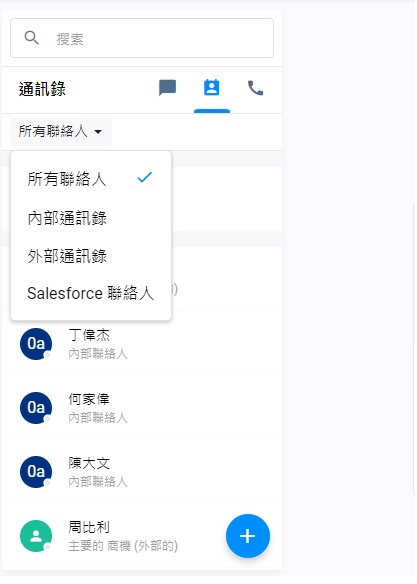
搜尋聯絡人
您可以在實用面板的搜索欄,輸入他們的姓名來搜索內部(員工)或外部聯絡人。
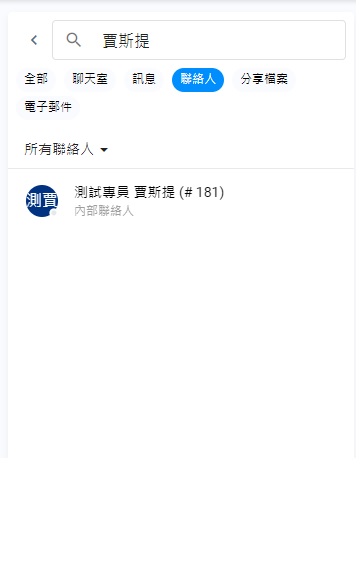
內部(員工)聯絡人名單
員工聯絡人名單顯示以下你的員工或同事的資料:
- 個人資料圖片/頭像
- 員工姓名
- 分機號碼
- 狀態
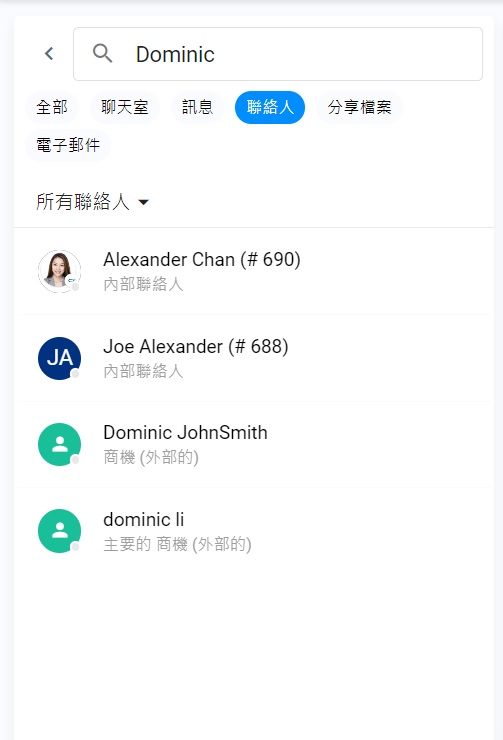
點擊員工的姓名或頭像,會顯示以下資料:
- 個人資料頭像
- 員工姓名
- 電話號碼
- 電子郵件地址
- 角色
- 部門
- 職位
- 時區
- 分機號碼
你可以直接通話(視訊通話、語音通話、電話號碼),或當員工電話號碼可用時,發送聊天要求或簡訊。
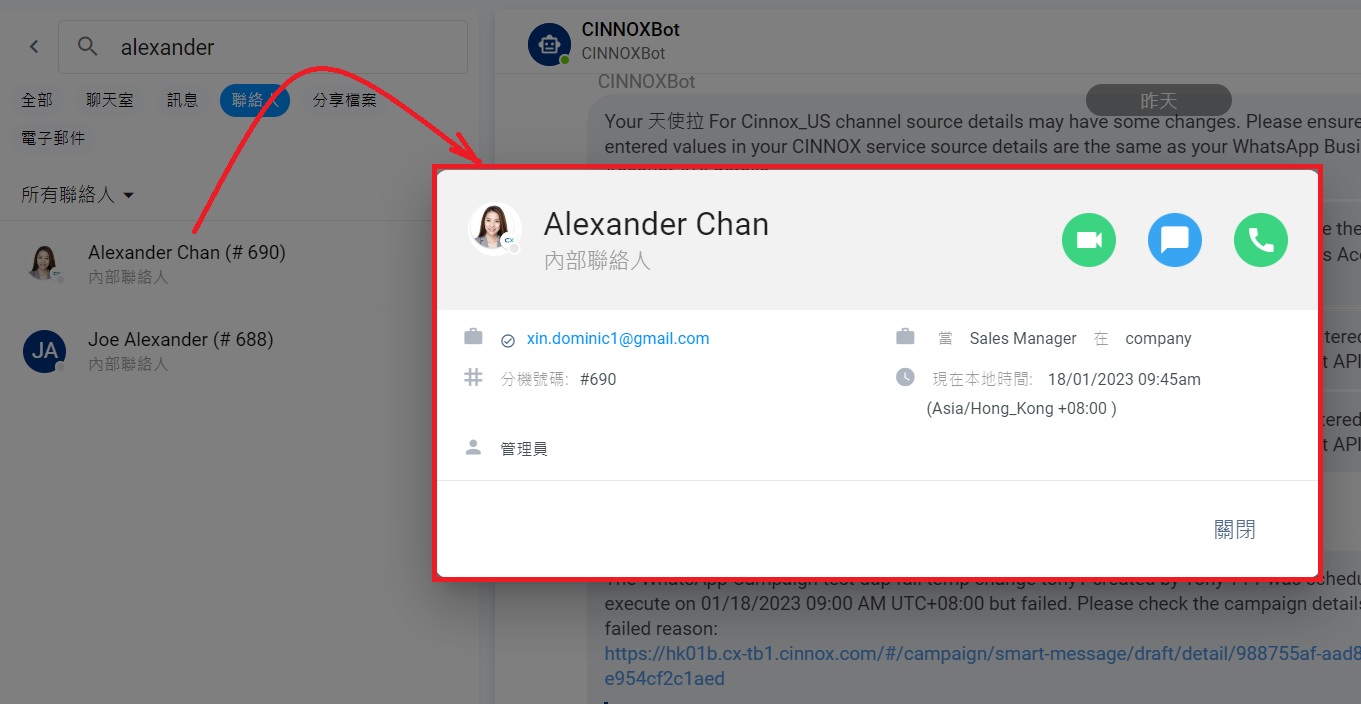
Internal (Staff) Contact Details
外部聯絡人名單
- 外部聯絡人名單儲存、管理和分享有關組織外部聯絡人的資料,例如聯絡人類型,包括:商機、展望以及客戶。如果你是聯絡人所有者,可以新增、搜索、編輯和刪除外部聯絡人的資料。
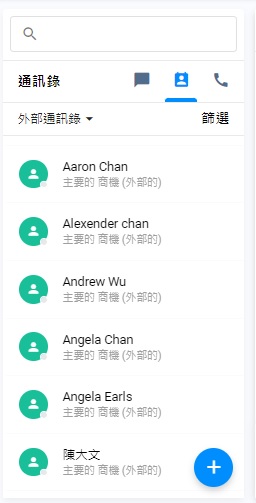
- 你可以直接發出網外通話或發送簡訊予外部聯絡人。
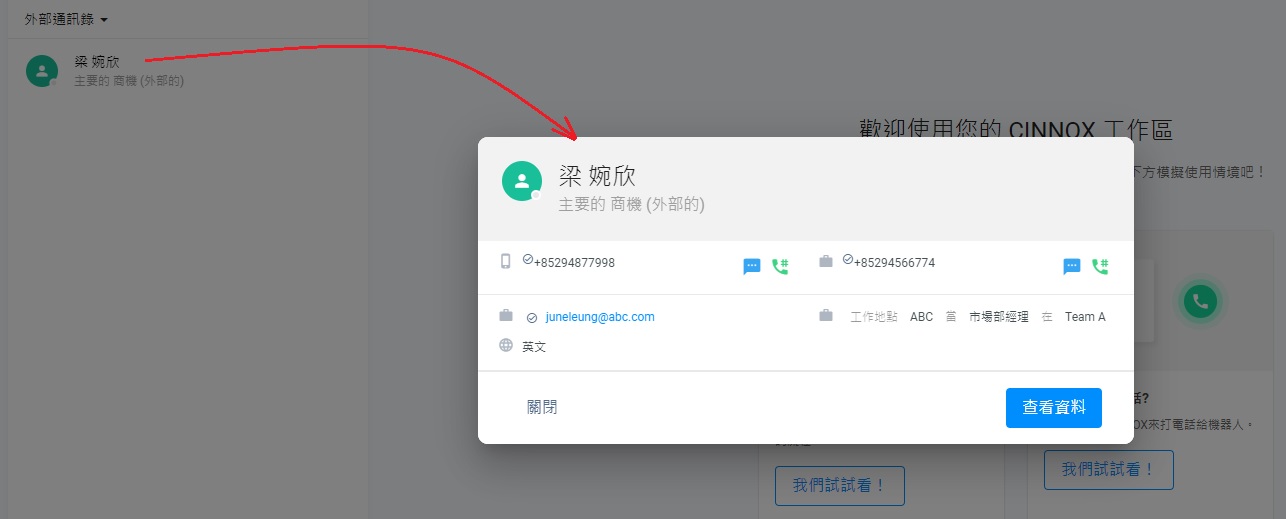
新增外部聯絡人
新增外部聯絡人:
-
導航到工作區>通訊錄,然後點擊頁面底部的:heavy_plus_sign: 圖標。
-
在新增聯絡人裡的類型下拉式清單中,選擇以下類型:
- 商機(預設選項)
- 展望
- 客戶
- 其他
-
填寫或選擇以下適當的資料:
- 名字
- 姓氏
- 國家代碼
- 手機號碼
- 電子郵件地址
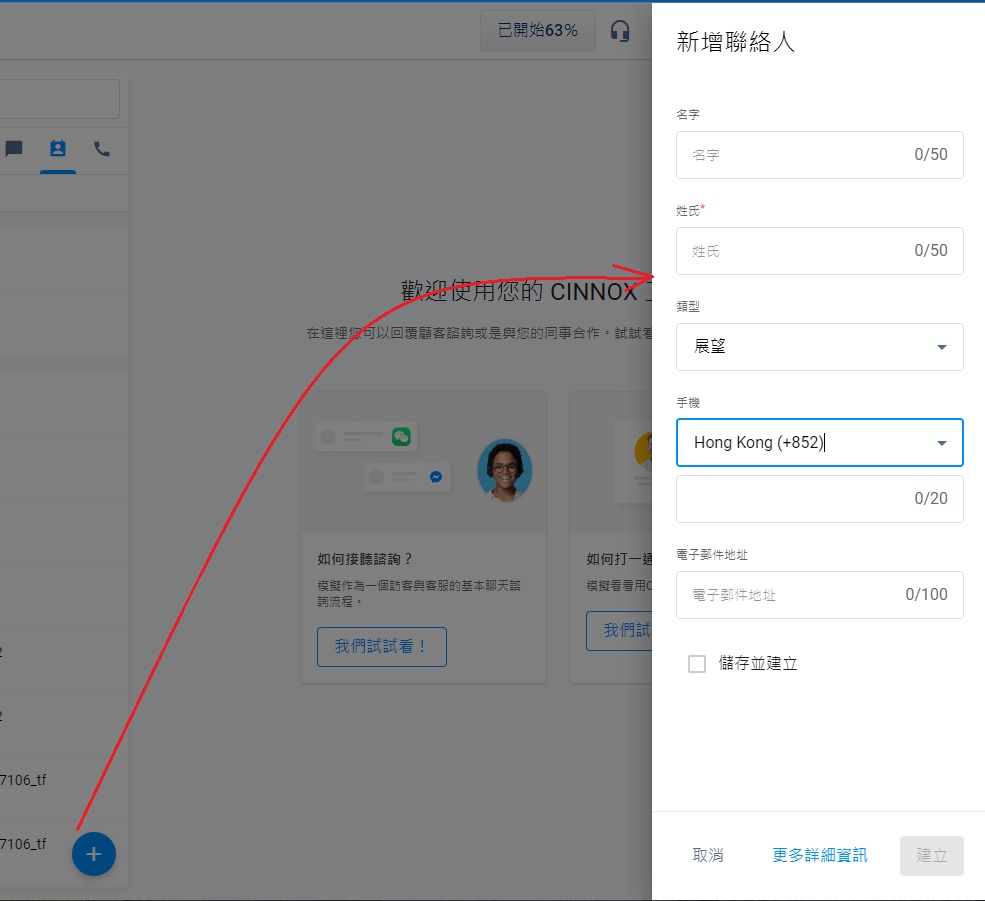
- 勾選儲存並建立,以儲存輸入的資料,並在不離開螢幕的情況下,新增聯絡人。
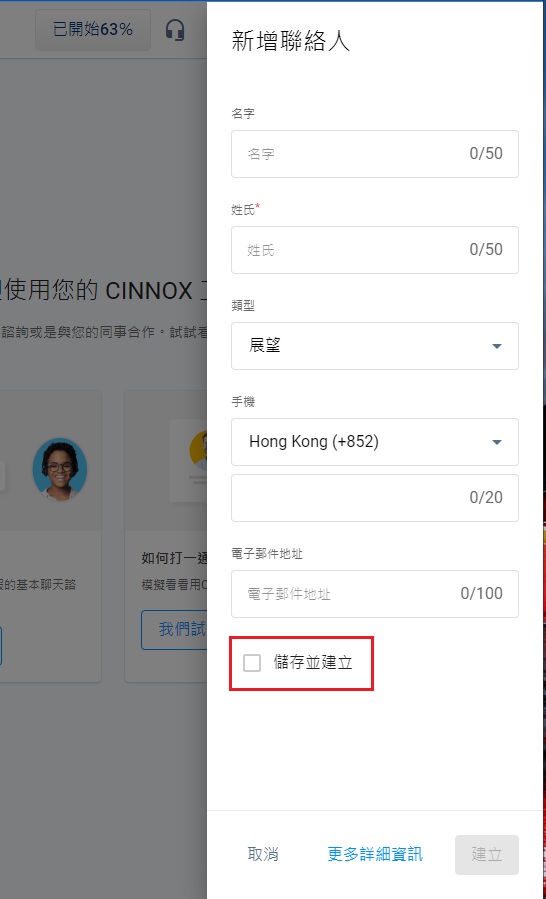
- 要查看和填寫其他聯絡資料,請點擊更多詳細資訊。
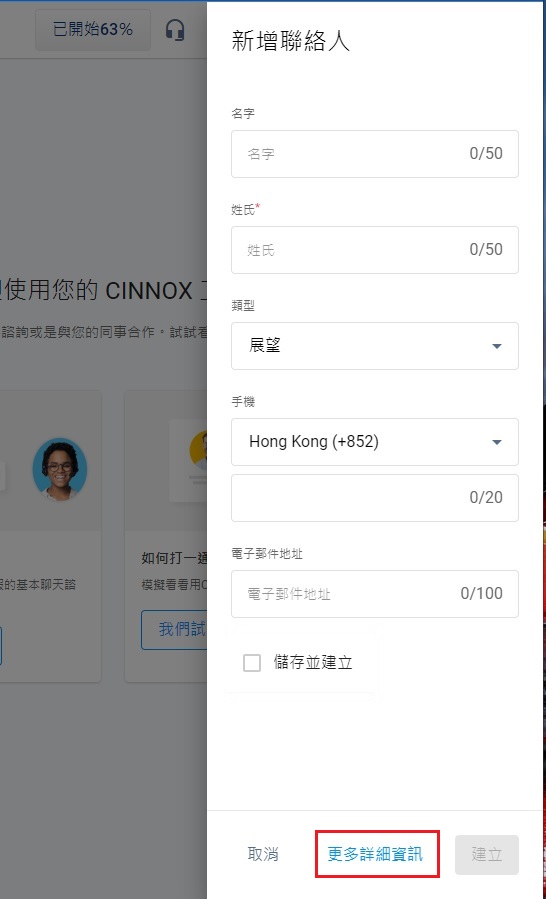
螢幕顯示以下內容:
-
個人資訊
- 名字
- 姓氏
- 級別 (從下拉式清單中選擇)
- 主要的 (預設)
- 次要的
- 第三的
- 類型 (從下拉式清單中選擇)
- 商機 (預設)
- 展望
- 客戶
- 其他
-
電話號碼
- 手機
- 公司
- 住宅
- 其他
-
電子郵件地址
- 公司
- 個人
- 其他
-
其他資訊
- 公司
- 職位
- 部門
- 組別
- 語言 (從下拉式清單中選擇)
- 英語
- 日本
- 簡體中文
- 繁體中文
- 出生日期(MM/DD/YYYY 格式)
-
郵寄地址
- 郵遞區號
- 街道名稱
- 城市
- 地區
- 國家 (從下拉式清單中選擇)
-
自訂欄位
-
社交訊息
- 社群媒體
- Messager
- LINE
- WOZTELL (WhatsApp Cloud)/WOZTELL (Facebook)/WOZTELL (Instagram)
- 社群媒體
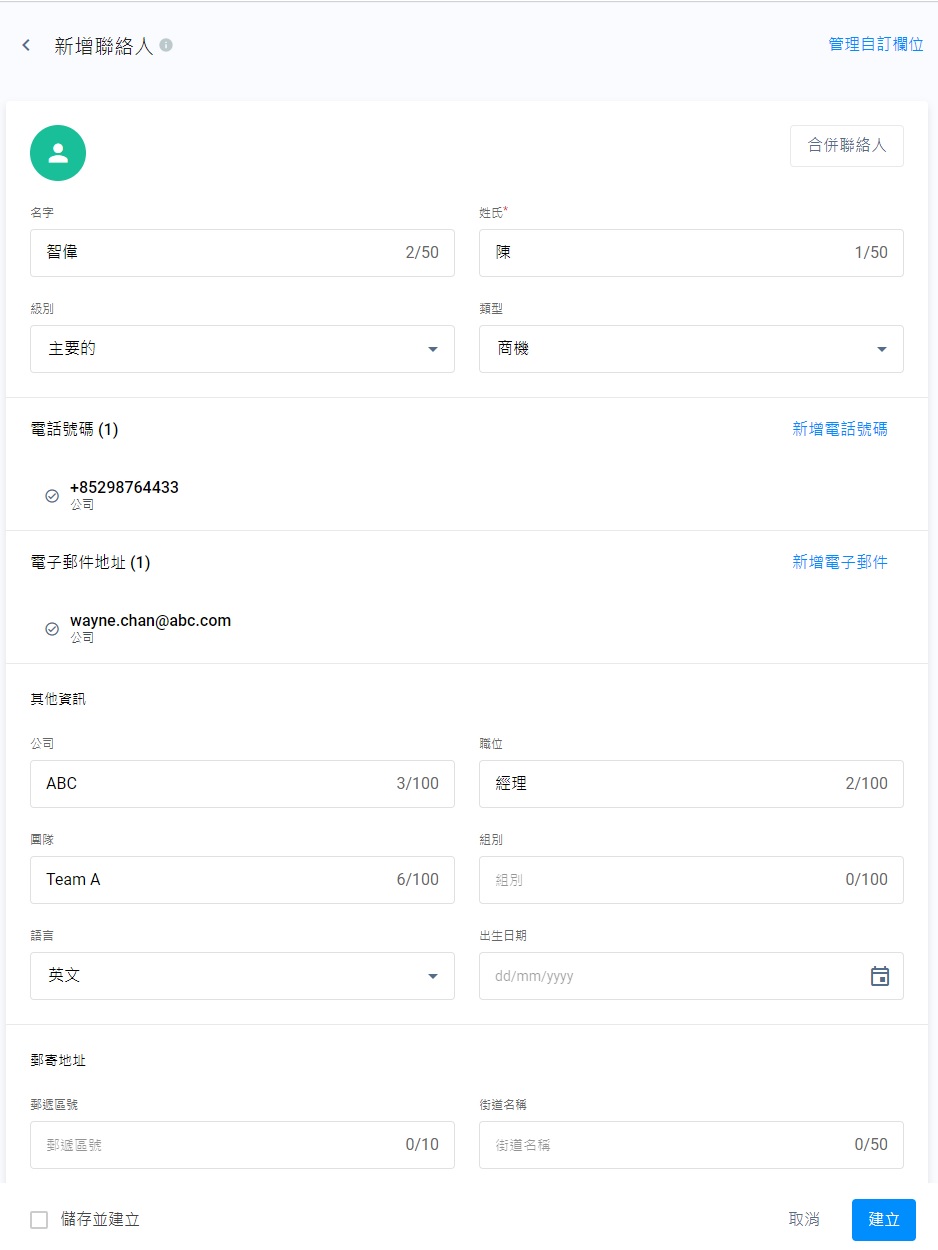
- 點擊建立。 新建立的外部聯絡人,將新增到你的外部通訊錄名單中。
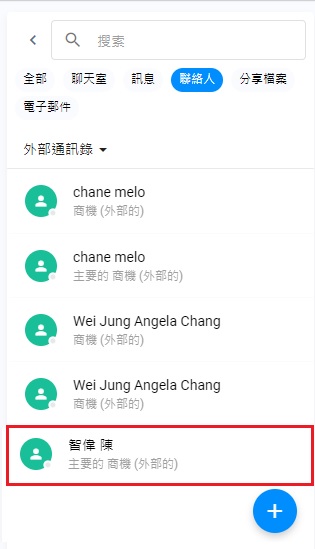
新增備註於聯絡人
新增備註於聯絡人,是使你的團隊,更了解該聯絡人重要資料的簡單方法。你可以隨時在聯絡資料中,新增、查看/編輯備註。
新增備註於聯絡人:
- 在控制面板導航至聯絡人管理>外部通訊錄,在需要新增備註的聯絡人,點擊更多(...),選擇查看聯絡人。
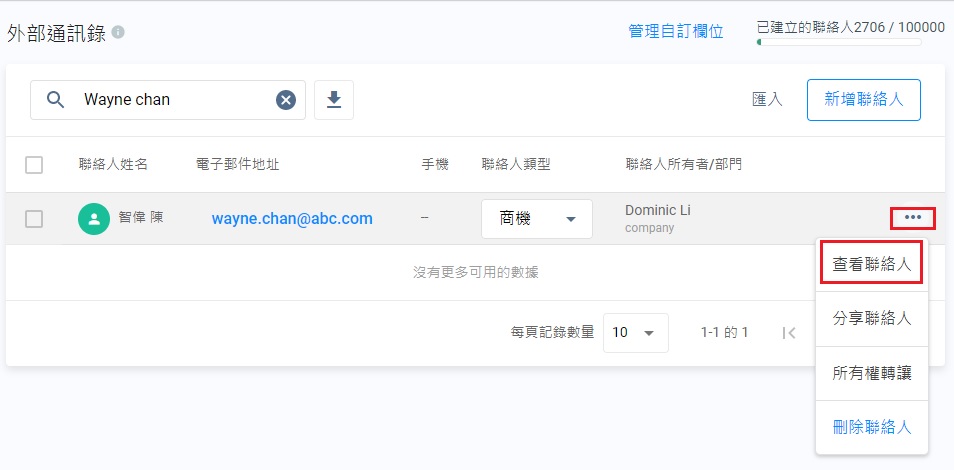
- 點擊新增備註按鈕。彈出式視窗顯示新增備註的空格。
- 輸入備註資料。
- 點擊新增儲存備註資料。
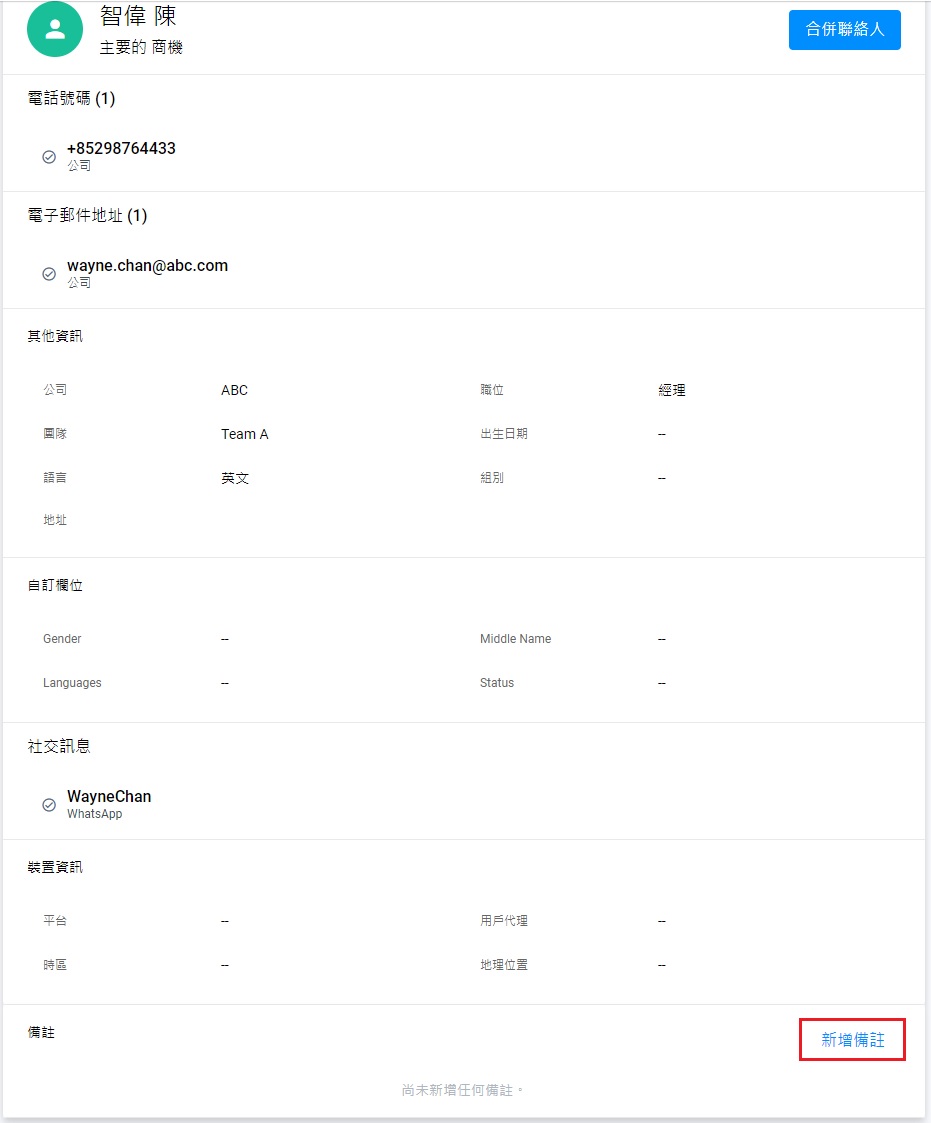
關於外部聯絡人的更多資料
使用以下功能管理你的外部聯絡人:
請參閱本指南的外部通訊錄管理部份。
Updated 6 months ago